Ako zdieľať súbory Wi-Fi. Prispôsobte domácu sieť medzi počítačmi, notebookmi, tabletmi a smartfónomi
Moderný svet nie je možné si predstaviť bez elektroniky. Každý deň ľudia používajú smartfóny, tablety, notebooky, počítače a iné digitálne vybavenie. Sieťové technológie a stabilný rast v kvalite pripojenia k internetu zvyšujú jednoduchosť interakcie gadgets navzájom, ale je príliš skoro na to, aby ste mohli hovoriť o úplnej integrácii. Najjednoduchšia vec v tomto pláne je s počítačovými počítačmi. Vybavený plnohodnotnými ethernetovými adaptérami pracujúcimi pri rýchlostiach až 1 Gbit / s, sú ľahko kombinované do spoločnej infraštruktúry prostredníctvom miestnej siete. Komplikovanejšie s prenosným vybavením: Káblové prenosné spojenie s inými zariadeniami vyžaduje káblovú čiaru a znižuje výhodu vo forme mobility. A tablety a smartfóny sú úplne zbavené káblových sieťových rozhraní: Konektor RJ-45 je dokonca teoreticky v puzdre, menej ako 1 cm hrubá, nebude zapadnúť. Jediným možnosťou pripojenia káblov zostane USB autobus, dešifrovanie názvu, ktorý obsahuje slovo "univerzálne", ale v praxi to nie je úplne tak.
Hlavná úloha, na vyriešenie, ktorú môže byť potrebné vyžadovať vysokorýchlostné pripojenie niekoľkých miniaplikácií - výmenu veľkých súborov. Najbežnejším príkladom takejto situácie je potreba kopírovať fotografie a videá z smartfónu na PC, alebo potrebu prevziať film do mobilného zariadenia na zobrazenie cesty. Na vyriešenie tejto úlohy sa spravidla používa USB kábel alebo čítačka kariet (ak je smartfón alebo tablet vybavený microSD).
Káblové pripojenie nie je vždy pohodlné, najmä ak je počítač zaneprázdnený alebo v ruke neexistuje žiadny vhodný kábel. Okrem toho nie všetky mobilné zariadenia podporujú pripojenie v režime Flash Drive. Niektoré vyžadujú vyhľadávanie, inštaláciu ovládačov a pomocného softvéru na správne pripojenie. Ak chcete extrahovať pamäťový modul microSD z smartfónu - a často je potrebné odstrániť veko a vytiahnuť batériu alebo hľadať tenký ostrý predmet na odstránenie bočného zásobníka. Tieto akcie sú únavné a spôsobujú nepohodlie, a to aj s vzácnou potrebou pre nich.
Málokto vie, že je možné vymieňať súbory medzi notebookmi, mobilnými zariadeniami a počítačmi Wi-Fi. Bezdrôtové rozhranie sa uvoľní od starosti vo forme vyhľadávania vhodného kábla a príslušných konektorov, inštaláciu ovládačov. Okrem toho nemusí uvoľniť druhé zariadenie.
Napríklad, ak potrebujete urýchlene hodiť fotografie z smartfónu do domáceho počítača alebo notebooku, ktorý je zaneprázdnený iným členom rodiny - nemusíte ho požiadať, aby mohol oslobodiť auto. Stačí na inštaláciu pripojenia Wi-Fi do domácej siete.
Ako zdieľať súbory Wi-Fi
Existuje niekoľko spôsobov, ako zdieľať súbory WiFi medzi notebookmi, desktopovými počítačmi, smartfónmi a tabletmi. Niektoré sú univerzálne, iné sa realizujú len za určitých podmienok. Najpohodlnejšie z nich bude diskutované nižšie.
Miestna sieť
Pomocou lokálnej siete je univerzálna metóda zdieľania súborov medzi najrôznejšou elektronikou. V jednej infraštruktúre, počítače, notebooky, tablety, smartfóny na platformách systému Windows a Android môžu byť kombinované. Jedinou požiadavkou je prítomnosť zariadení káblového alebo bezdrôtového rozhrania (Ethernet alebo Wi-Fi).
Pred komunikáciou s Wi-Fi súbormi z telefónu do počítača (alebo medzi notebookmi), musíte zabezpečiť, aby boli spojené so spoločnou sieťou. Zvyčajne nie sú žiadne problémy doma, niekedy sa konajú v kancelárskych sieťach.
V priemernom byte sa prístup do siete organizuje pripojením k vyhradenej káblovej čiare alebo optickom vlákne. Z predplatiteľskej strany je zvyčajne nainštalovaný univerzálny smerovač, vybavený káblovou (od 1 do 8) a bezdrôtové (na desiatkach simultánnych pripojení) rozhraní. Pri používaní predvolených zariadení a operačných systémov (alebo blízko k nim) sú všetky zariadenia pripojené k smerovaču fyzicky v rovnakej sieti.

Ako posielať súbory Wi-Fi do počítača, notebooku alebo Windows Tablet s zariadeniami so systémom Android
Nakonfigurujte na počítači
Pred komunikáciou s súbormi Wi-Fi z telefónu do počítača, mali by ste sa uistiť, že váš smartphone na rovnakú sieť ako PC. Ak je jeden router nainštalovaný v dome, pripojený k počítaču na kábli a smartfón je pripojený k nemu k Wi-Fi - Ďalšie nastavenie je len pri otváraní prístupu k počítaču z iných zariadení. Ak to chcete urobiť, musíte prejsť na "Ovládací panel" a vyberte položku "Sieť a spoločný prístup". V ponuke, ktoré sa otvorí, musíte prejsť na položku "Zmeniť rozšírené možnosti zdieľania" a nastavte políčko "Povoliť detekciu siete", "Povoliť zdieľanie súborov a tlačiarní". 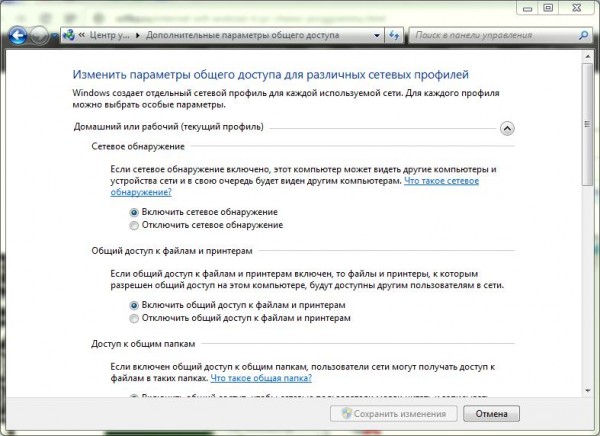
Ak sú k sieti pripojení iba overení používatelia, a Wi-Fi pripojenie je chránené heslom - v rovnakom menu môžete vybrať Tick "Zakázať spoločný prístup k ochrane heslom". Zvyuží potrebu neustáleho zadávať používateľské meno počítača a jeho heslo pri pripojení. 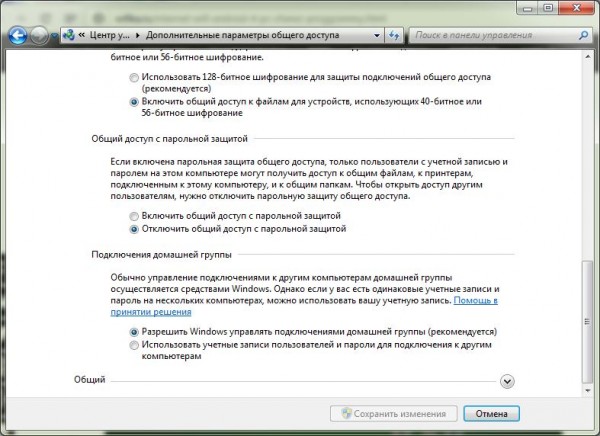
Ďalším krokom je otvorenie prístupu k počítačovým diskom. V "Explorer" systému Windows kliknite pravým tlačidlom myši na časť Hard Disc a vyberte "Vlastnosti". Na karte "Access" kliknite na tlačidlo "Rozšírené nastavenie", priraďte meno a nastavte povolenia na čítanie a záznam. Potom môžete voľne nahrávať súbory z smartfónu alebo iného počítača v sieti. 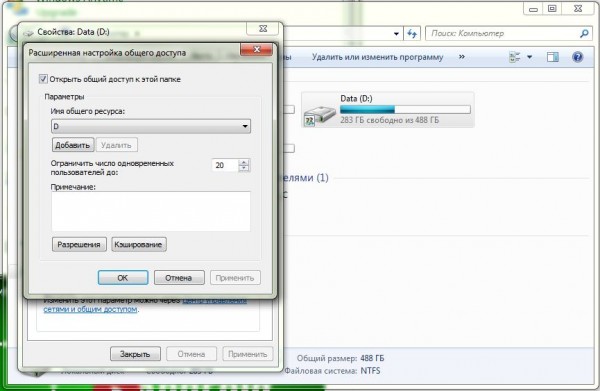
Nastavenie na smartfóne alebo tablete
Pred komunikáciou s súbormi Wi-Fi z telefónu do počítača, musíte tiež konfigurovať smartfón. Vstavaný manažéri súborov zvyčajne nemajú sieťové funkcie, takže sú potrebné programy tretích strán. X-Plymore bude pre túto úlohu dokonalá (ďalšie ilustrácie sú podávané na jeho príklade) alebo vodiča ES.
Na hlavnej obrazovke programu (kde sa zobrazí zoznam disku), musíte kliknúť na ikonu Nastavenia a nastaviť lokálnu sieť zobrazenia. 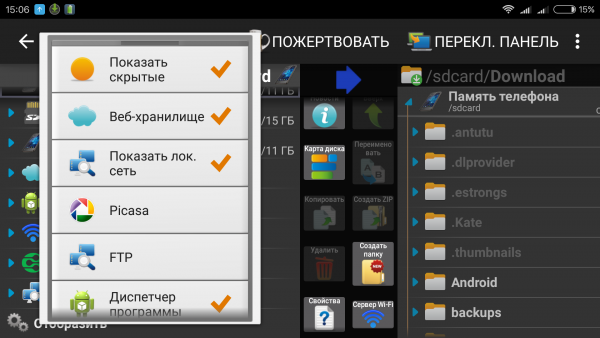 Potom musíte otvoriť položku LAN a kliknite na tlačidlo Pridať server výberom "Hľadať". Program skenuje sieť a zobrazí dostupné počítače.
Potom musíte otvoriť položku LAN a kliknite na tlačidlo Pridať server výberom "Hľadať". Program skenuje sieť a zobrazí dostupné počítače. 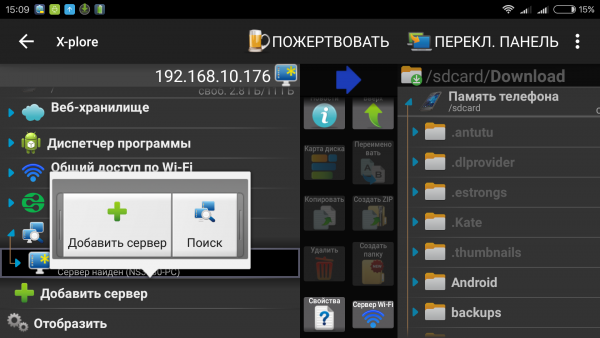 Na pripojenie k jednému z nich - mali by ste kliknúť na jeho meno av okne, ktoré sa otvorí, zadajte používateľské meno (účet na PC) a heslo. Zoznam zobrazí zoznam všetkých miest (diskov a priečinkov) v počítači, na ktorý sa otvorí zdieľaný prístup. Môžete s nimi pracovať rovnako ako pri sekciách v pamäti smartfónu.
Na pripojenie k jednému z nich - mali by ste kliknúť na jeho meno av okne, ktoré sa otvorí, zadajte používateľské meno (účet na PC) a heslo. Zoznam zobrazí zoznam všetkých miest (diskov a priečinkov) v počítači, na ktorý sa otvorí zdieľaný prístup. Môžete s nimi pracovať rovnako ako pri sekciách v pamäti smartfónu. 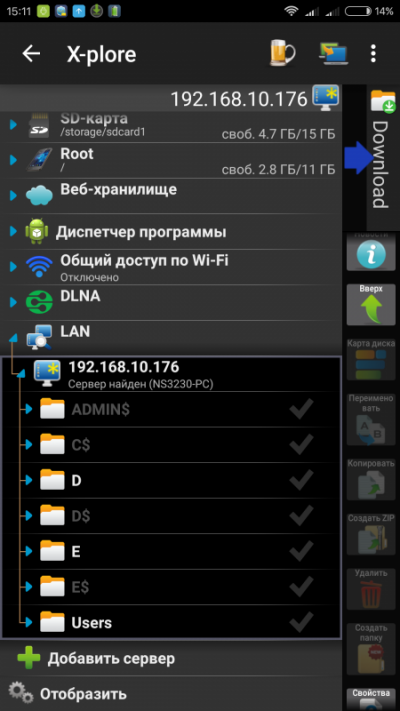
Teraz môžete vždy vymieňať súbory Wi-Fi, keď sú zariadenia v rovnakej sieti. Ak je ochrana hesla vypnutá - ani nemusíte zadať heslo pre pripojenie.
Ako vymieňať súbory podľa Wi-Fi medzi notebookmi
S cieľom zdieľať na Wi-Fi medzi notebookmi, dosť vstavaných funkcií systému Windows. Celý postup nastavenia zdieľaného prístupu sa nelíši od toho, keď zapnete možnosť prístupu k počítaču z smartfónu. Jediná vec, ak nespočívajú v zdieľanej domovskej skupine - je potrebné vytvoriť. Ak to chcete urobiť, otvorte v "Ovládací panel" Položka "Spravovať siete a zdieľaný prístup", vyberte ľavú submenu "Home Group" a postupujte podľa odporúčaní OS. Ak chcete pripojiť druhý počítač, musíte na ňu vybrať rovnakú položku, pripojiť sa k vytvorenej skupine a zadajte heslo, ktoré generovalo prvý počítač. 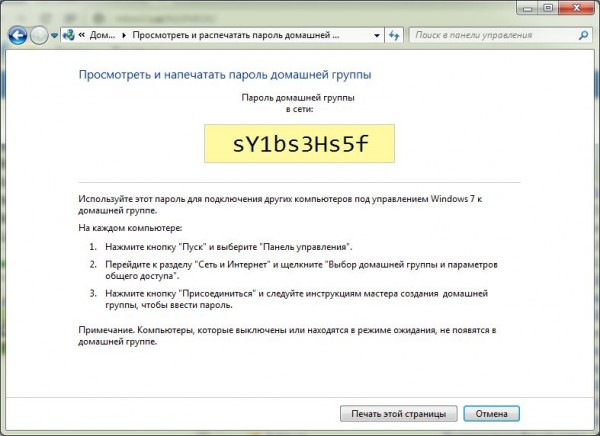
Ak chcete pracovať so súbormi z druhého počítača - musíte kliknúť pravým tlačidlom myši na ikonu "Computer" (na "Desktop" alebo v ponuke Štart) a v kontextovej ponuke kontextového kontextu otvorte "Pripojiť sieťový disk". Stlačením tlačidla "Prehľad" otvorí zoznam dostupných sietí a počítačov pripojených k nim. 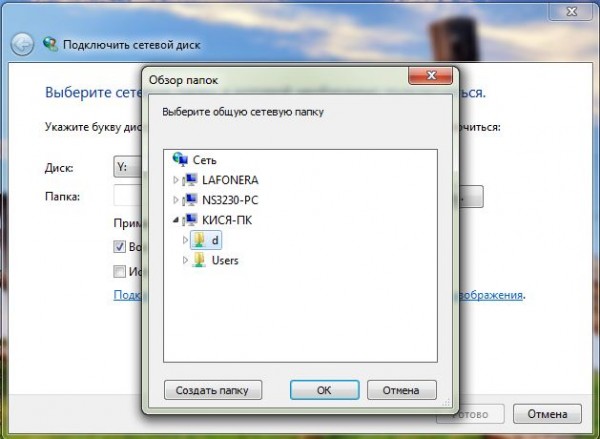 Výberom požadovaného, \u200b\u200bmali by ste sa prihlásiť s heslom svojho účtu, aby ste sa dostali do zoznamu dostupných zdrojov. Pri zadávaní umiestnenia by ste mu mali priradiť list. Teraz môžete pracovať s diskami tohto počítača, ako aj s časťami vášho počítača.
Výberom požadovaného, \u200b\u200bmali by ste sa prihlásiť s heslom svojho účtu, aby ste sa dostali do zoznamu dostupných zdrojov. Pri zadávaní umiestnenia by ste mu mali priradiť list. Teraz môžete pracovať s diskami tohto počítača, ako aj s časťami vášho počítača. 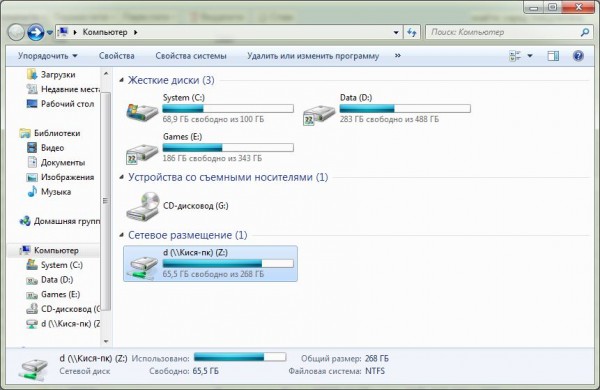
Wi-Fi
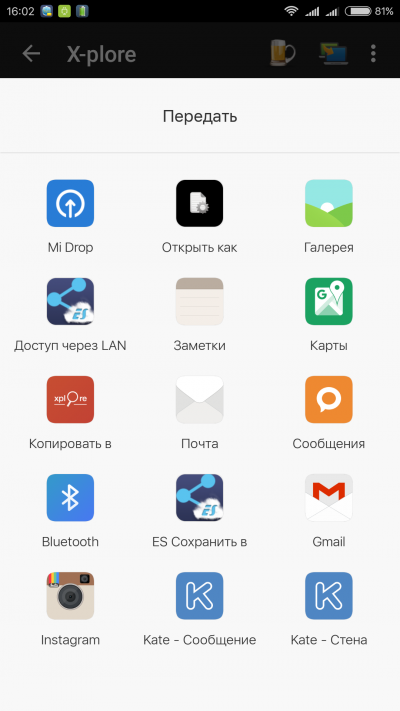
Wi-Fi Direct je protokol prenosu dát pre priame pripojenie dvoch zariadení bez použitia smerovača. Teoreticky je podporovaná najmodernejšími smartfónomi so systémom Android. Ale v praxi existujú určité ťažkosti. Mnohí výrobcovia smartfónov neobsahujú plnú podporu pre túto funkciu v ich zariadeniach. Je prítomná veľmi možnosť jeho zahrnutia do nastavení. Ak to chcete urobiť, vyberte položku "Wi-Fi", prejdite na "Ďalšie nastavenia" a zvoľte "Wi-Fire Direct". Je potrebné urobiť to v rovnakom čase na oboch zariadeniach. 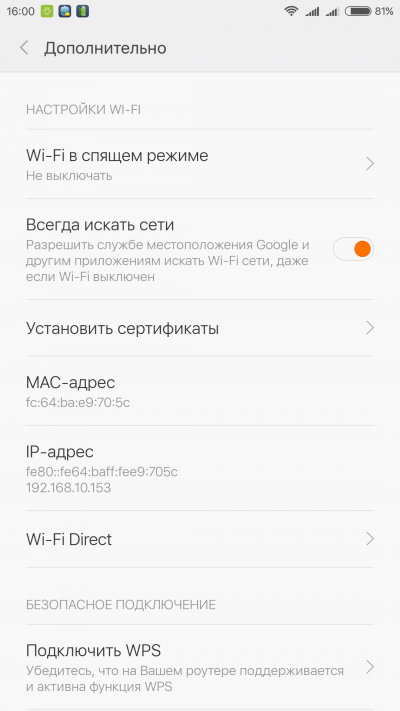 V praxi je funkcia v plnej miere na niektorých Samsung a možno, Smartphone iných značiek. Majú, keď zapnete "Direct" v kontextovej ponuke "Pass", nazývaný pri držaní prsta na ikonu súboru v správcovi súborov, sa zobrazí podpoložka "Wi-Fire". V ASUS sa zmení a premenuje "Shaque Link", Xiaomi používa analógy MI poklesu. Podobná situácia a výrobky z iných spoločností.
V praxi je funkcia v plnej miere na niektorých Samsung a možno, Smartphone iných značiek. Majú, keď zapnete "Direct" v kontextovej ponuke "Pass", nazývaný pri držaní prsta na ikonu súboru v správcovi súborov, sa zobrazí podpoložka "Wi-Fire". V ASUS sa zmení a premenuje "Shaque Link", Xiaomi používa analógy MI poklesu. Podobná situácia a výrobky z iných spoločností.
Ako zdieľať súbory cez Wi-Fi
Pred zdieľaním súborov prostredníctvom Wi-Fi Direct Medzi smartfónmi rôznych značiek, musíte sa uistiť, že podpora funkcie je plne implementovaná. Ak je to tak - po inštalácii pripojenia v ľubovoľnom správcovi súborov, musíte otvoriť kontextové menu v súbore, ktorý sa má odoslať, vyberte položku, ako je "Convent" a v zozname možností, ako nájsť Wi-Fire Direct. 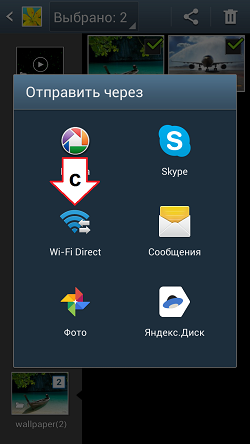
Ak nie je žiadna taká možnosť - softvér tretích strán prichádza na záchranu. Existujú programy Superbeam, WiFi Shoot a iní, ktorí majú možnosť prenášať. Ale takýto spôsob nebude mať rád každý: Udržujte aplikáciu, ktorá vykonáva jednu funkciu, nie je vždy pohodlná. Už spomínaný X-Plymore je viac univerzálne riešenie s najbohatšími možnosťami, takže na to voľba padla. Program má položku "Zdieľanie Wi-Fi", ktoré funguje na podobnom protokole. To vám umožní pripojiť dve smartfóny na zdieľanie sieťových súborov prostredníctvom Wi-Fi.
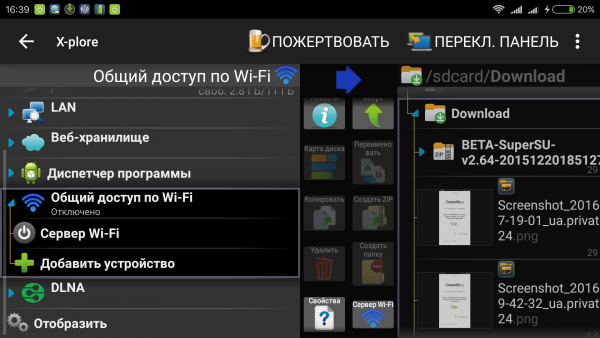
Na prvý smartphone, musíte túto možnosť otvoriť, kliknite na server "Wi-Fi" a zapnite ho. Je potrebné spustiť X-Plymore, v tom istom odseku vyberte možnosť "Hľadať" a prejdite na zoznam Disk Zdroje nájdeného smartfónu. Môžete s nimi pracovať, ako aj s integrovanou pamäťou gadget alebo microSD karty. 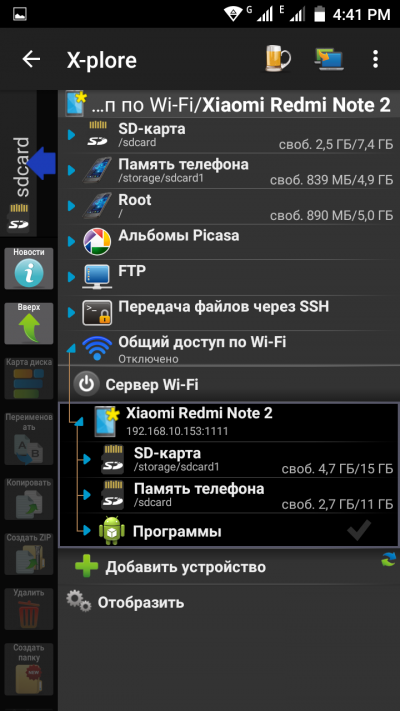
Záver
Bezdrôtové zdieľanie súborov je pohodlné a domáca lokálna sieť - a univerzálny prostriedok na kombináciu všetkých počítačov a mobilných zariadení v jednej infraštruktúre. Rýchlosť Wi-Fi v teórii dosiahne 300 alebo 150 Mbps (viac, ale nie sú podporované prenosnou elektronikou), stačí na prenos dokumentov. Ale v praxi to všetko závisí od pracovného zaťaženia éteru, výkon bezdrôtového vysielača v smartfóne alebo tablete a ďalších podmienkach. Skutočná rýchlosť je často výrazne horšia ako pripojenie kábla, a je lepšie použiť USB na prenos veľkých súborov.
Aj pred zdieľaním súborov cez Wi-Fire, musíte sa uistiť, že existuje dostatok batérie. Aktívny sieťový modul veľmi rýchlo spotrebuje kapacitu batérie a pri prenose veľkých množstiev údajov môžete zrazu dostať vypnutý smartphone.
Nezabudnite na bezpečnosť. Ak pred odoslaním súborov cez Wi-Fi z telefónu do počítača alebo ich zdieľajte medzi notebookmi, ochrana heslom bola vypnutá - je lepšie ju vrátiť, aby ste zbytočné odinštalovanie alebo zmenu vašich osobných údajov na disku.









